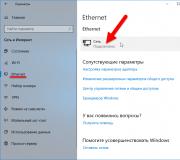Acer bevroor. Wat te doen als de laptop niet opstart
Is de laptop van de gebruiker bevroren? Wat moeten we doen? Deze vraag zullen wij verder moeten beantwoorden. Iedere gebruiker kan immers te maken krijgen met een bevriezend besturingssysteem. In het geval van laptops kan het herstarten van een pc vaak worden gedaan met behulp van een uitgebreidere lijst met technieken. Ze zullen hieronder verder worden besproken. Helaas is het herstarten van het besturingssysteem in geval van problemen niet altijd veilig. En hiermee moet allereerst rekening worden gehouden. Daarom zullen we eerst proberen veiligere reboot-technieken te leren.
Bronnen van problemen
Problemen met uw laptop kunnen op elk moment voorkomen. Meestal leidt dit tot langzaam werk OS, en dan loopt de computer volledig vast.
De meest voorkomende oorzaken van storingen zijn de volgende factoren:
- software-incompatibiliteit;
- gebrek aan RAM;
- CPU-belasting;
- systeemfouten;
- virussen;
- verkeerd geïnstalleerd besturingssysteem;
- kapotte OS-instellingen.
Vaak kan het terugdraaien van het systeem of het vergroten van het RAM-geheugen de situatie helpen corrigeren. Maar eerst moet u uw pc uitschakelen. Laptop bevroren? Wat moeten we doen? Hoe een laptop opnieuw opstarten of uitschakelen? Over iedereen mogelijke opties De ontwikkeling van de evenementen zal hieronder worden beschreven.

Normaal opnieuw opstarten
Laten we beginnen met te leren hoe u eenvoudig uw computer opnieuw kunt opstarten. Het helpt alleen als het besturingssysteem reageert op gebruikersacties, maar heel langzaam.
Vereist de volgende acties(op Windows-voorbeeld 7):
- Klik in de linkerbenedenhoek op de Windows-afbeelding.
- Klik op de pijl naast de regel 'Afsluiten'.
Het enige dat nu nog moet gebeuren is wachten. De computer sluit alle processen af en start vervolgens het besturingssysteem opnieuw op. Laptop bevroren? Wat te doen in dit geval?
Forceer opnieuw opstarten
Als uw computer crasht en niet opnieuw opstart op de gebruikelijke manier, is het noodzakelijk om het besturingssysteem geforceerd opnieuw op te starten. Dit is een normaal verschijnsel en wordt in de praktijk nogal eens toegepast.
Je moet dit doen:
- Klik op toetsenbord Ctrl+ Alt + Verw.
- Klik in de rechter benedenhoek op de pijlknop. Ernaast staat een afbeelding van de pc die wordt uitgeschakeld.
- Selecteer de functie "Opnieuw opstarten" in het menu dat verschijnt.
Het is gebeurd. In feite is alles niet zo moeilijk als het lijkt. En nu is het duidelijk wat u moet doen als de laptop een zwart scherm heeft of eenvoudig vastloopt. Maar dit is nog maar het begin. Er zijn zelfs nog meer manieren om met laptopproblemen om te gaan.
Start opnieuw op zonder af te sluiten
Laptop bevroren? Wat moeten we doen? Als het besturingssysteem nog steeds reageert op gebruikersinvoer, kunt u proberen opnieuw op te starten zonder de computer uit te zetten. Deze praktijk bestaat, maar wordt niet vaak gebruikt.

Er wordt dus voorgesteld om als volgt te handelen:
- Open het functionele menu op welke manier dan ook (via Start of Ctrl + Alt + Del).
- Selecteer de optie "Uitloggen".
- Wacht even.
Op deze manier kan de gebruiker het besturingssysteem opnieuw opstarten zonder de computer uit te zetten. Hoewel, zoals de praktijk laat zien, uitloggen bij het besturingssysteem in de praktijk uiterst zelden wordt gebruikt.
Aan/uit-knoppen
Hoe een laptop opnieuw opstarten als deze vastloopt? Soms komt het voor dat het besturingssysteem niet meer reageert op gebruikersacties. In dit geval helpt opnieuw opstarten in de regel niet. Ik moet dringend de laptop uitzetten.
Dit kan ook op verschillende manieren. We hebben ontdekt waarom de laptop vastloopt. Ongeacht de oorzaak van de "glitches", moet de gebruiker in sommige gevallen het besturingssysteem dringend afsluiten. Om dit te doen, drukt u gewoon op de aan/uit-knop op de laptop en houdt u deze enkele seconden in deze positie (5-10).
Wat zal er gebeuren? De computer wordt onmiddellijk uitgeschakeld. Na het inschakelen krijgt de gebruiker verschillende opties aangeboden om het besturingssysteem te laden, bijvoorbeeld in veilige modus en normaal.
Batterij te hulp
Wat moet u doen als uw laptop een zwart scherm heeft? De eerder genoemde technieken zullen de situatie helpen corrigeren. Wat als ze niet werkten?

Onder bepaalde omstandigheden kan de gebruiker proberen de laptop als volgt uit te zetten:
- Koppel het netsnoer los.
- Draai de laptop om.
- Koppel de batterij los van het hoofdgedeelte.
- Leg het terug.
Het is gebeurd! Na vermelde acties de gebruiker kan de computer weer aanzetten. Deze techniek is niet voor alle laptops relevant. Het is niet geschikt voor apparaten waarvan de batterijen niet kunnen worden verwijderd. Daarom helpt het verwijderen van de batterij niet altijd om storingen en bevriezing te voorkomen.
Uitschakelen
Is uw laptop vastgelopen en gaat hij niet meer uit? Het volgende advies kan geschikt zijn voor gebruikers die werken met laptops zonder batterijen, dat wil zeggen met losgekoppelde batterij.
Als u uw computer niet opnieuw kunt opstarten, moet u deze uitschakelen. Niet de beste, maar wel behoorlijk effectieve methode is om de laptop los te koppelen van de stroombron.
Spreken in eenvoudige woorden, hoeft de gebruiker alleen maar het netsnoer uit de laptop te halen. Als de laptop aanvankelijk niet op de batterij was aangesloten, zal er een nooduitschakeling van het besturingssysteem plaatsvinden.
Aandacht: deze techniek gebruikt in extreme gevallen. Het kan behoorlijk ernstige schade aan uw computer veroorzaken besturingssysteem over het algemeen.
Dit betekent niet dat het uitschakelen van de stroom van de laptop gecontra-indiceerd is. Soms is deze aanpak de enige methode om het probleem op te lossen. Daarom zou elke moderne gebruiker hiervan op de hoogte moeten zijn.

Eten en wachten
Hoe kan ik een laptop opnieuw opstarten als deze vastloopt en niet reageert op gebruikersacties? Het hangt allemaal af van de omstandigheden. Soms is het immers mogelijk om opnieuw op te starten door simpelweg de laptop los te koppelen van het netwerk.
Wat te doen als de laptop dit heeft niet-verwijderbare batterij en rechtstreeks van stroom wordt voorzien? Dergelijke omstandigheden bieden, als u het uitschakelen met de aan / uit-knop uitsluit, slechts één optie voor de ontwikkeling van evenementen: wachten.
Wat betekent het? U moet deze instructies volgen:
- Koppel de laptop los van het netsnoer.
- Probeer uw computer eerder opnieuw op te starten op de genoemde manieren(via het toetsenbord).
- Wacht een paar uur.
Je kunt het zonder stap 2 doen. Dat wil zeggen, koppel gewoon de laptop los van de voeding en wacht. Het is waar dat je geduld moet hebben - het wachten zal lang duren. Totdat de batterij van het apparaat volledig leeg is. Zelfs als het besturingssysteem bevroren is, verbruikt het energie.
Wat zal er gebeuren? De computer wordt eenvoudigweg ontladen en uitgeschakeld. Hierna hoeft u alleen nog maar de laptop via de draad op de stroom aan te sluiten, een paar minuten te wachten (niet noodzakelijk, maar wenselijk) en hem vervolgens aan te zetten met de aan / uit-knop.
Oud besturingssysteem en opnieuw opstarten
We zijn erin geslaagd erachter te komen waarom de laptop vastloopt. En we moesten ons ook vertrouwd maken met de belangrijkste methoden voor het opnieuw opstarten van het besturingssysteem. Hoe nu precies verder? Elke gebruiker beslist dit zelfstandig, rekening houdend met de ontstane situatie.
Laptop bevroren? Wat moeten we doen? Als we praten over Op oudere besturingssystemen kunt u uw computer alleen opnieuw opstarten via het toetsenbord. Niet altijd, maar wel heel vaak.
De gebruiker hoeft alleen maar meerdere keren op Ctrl + Alt + Del te drukken (met korte pauzes). Hierna wordt een noodherstart van de pc uitgevoerd.
Voor desktopcomputers
We hebben ontdekt wat u moet doen als uw laptop vastloopt. En waarom zulke situaties zich ook voordoen. Een paar woorden over welke extra truc alleen kan worden gebruikt desktop computers.

Op de achterkant systeemonderdeel(vlakbij de voeding) zit een speciale tuimelschakelaar. U hoeft het alleen maar uit te schakelen en vervolgens weer in te schakelen. De computer wordt uitgeschakeld. Vervolgens kunt u deze inschakelen en verder werken met het besturingssysteem.
Geen enkele gelukkige eigenaar van een laptop – oud of nieuw – is immuun voor het feit dat zijn laptop op een gegeven moment vastloopt en nergens meer op reageert. In principe is hier niets zo verschrikkelijks aan. De reden hiervoor is niet noodzakelijkerwijs een hardwarefout van het apparaat. Vaker wel dan niet is dit slechts een banale storing van het besturingssysteem of een storing van een of ander stuurprogramma, dat eenvoudig kan worden opgelost door opnieuw op te starten.
Maar hier zit het probleem: de laptop is vastgelopen en reageert nergens op, noch op het toetsenbord, noch op het touchpad, noch op de aan/uit-knop.
Dus wat moeten we dan doen? Er zijn eigenlijk weinig opties.
1. Houd ingedrukt Aanknop.

U moet de aan/uit-knop ingedrukt houden totdat de laptop wordt uitgeschakeld. Dit duurt meestal 8-10 seconden, soms iets langer. Deze afsluitmethode werkt op zowel desktopcomputers als laptops. De reactie op deze actie is ‘hardwired’ in het moederbord en werkt daarom al op hardwareniveau.
2. Koppel de laptop los

Als de eerste methode om de een of andere reden niet werkte en de laptop zo vastliep dat hij niet eens op de aan / uit-knop reageerde, dan zal de tweede zeker werken. We sluiten gewoon de stroomvoorziening af. Om dit te doen, koppelt u eerst de voeding los stopcontact. Vervolgens ontkoppelen wij de accu. Anders moet je een uur of anderhalf uur wachten totdat ze gaat zitten.
Ken jij?
Als u Jean-Claude Van Damme op uw desktop-screensaver zet, kunt u het zonder antivirus doen.
Ken jij?
Het pak van Tony Stark is uitgerust met elk besturingssysteem in het universum...
Ken jij?
Chuck Norris beschermde Kaspersky ooit tegen virussen

Ken jij?
Paris Hilton zette haar eerste computer 4,5 uur aan
ACER-tablet loopt vast: hoe kan de situatie worden opgelost?
Het bedrijf MEGABIT repareert tablets van vrijwel alle fabrikanten: Sony, Acer, Samsung, Asus, Lenovo, Apple en andere merken. Wat er ook met uw tablet gebeurt, wij staan klaar om zelfs de meest complexe storingen te herstellen. Wij hebben ruime ervaring met reparaties en softwareherstel prestaties van tablets..

Technische reparatie
- Schermreparatie en vervanging
- Reparatie na overstroming
- Reparatie van lichaamsdelen
- Repareer als de tablet niet wordt ingeschakeld
Software-installatie
- Software-update
- Programma's installeren
- Malware verwijderen
- Verloren gegevens herstellen
We hebben partnerschappen met vrijwel alle toonaangevende bedrijven mobiele toestellen In ons magazijn hebben wij altijd alle benodigde onderdelen voor reparatie op voorraad.

Waarom bevroor het ACER-tablet? Deze vraag wordt ons vaak gesteld door gebruikers van apparaten hiervan handelsmerk, dus we zullen proberen deze zo gedetailleerd mogelijk te beantwoorden. Laten we meteen zeggen dat de redenen onjuiste bediening kunnen totaal verschillend zijn en de overgrote meerderheid ervan kan alleen worden geïdentificeerd als resultaat van competente diagnostiek. Daarom beginnen de ingenieurs van ons centrum met eventuele reparaties.
Om de reden te achterhalen waarom de ACER-tablet vastliep, moet u precies weten wanneer dit is gebeurd. Er kunnen verschillende opties zijn:
- tijdens het gebruik van het apparaat;
- tijdens het opstartproces van het besturingssysteem;
- na het inschakelen van een of andere applicatie;
- tijdens het surfen op internet.
Softwareproblemen oplossen die ervoor zorgen dat de tablet vastloopt
Alle bovenstaande opties duiden er in de overgrote meerderheid van de gevallen op dat de ACER-tablet bevroren is softwareproblemen. In deze situatie kunt u het probleem zelf oplossen, zonder tussenkomst van specialisten van ons centrum. Wij raden u aan deze stappen te volgen:
- probeer taakbeheer te openen en alle geopende applicaties te stoppen momenteel;
- start het apparaat opnieuw op. Heel vaak dit eenvoudige procedure stelt u in staat het probleem met vastlopen in slechts een paar seconden op te lossen;
- verwijder enkele bestanden of applicaties, of breng ze over naar micro-kaart SD. Deze operatie zal nodig zijn als innerlijke herinnering het apparaat is vol en juist om deze reden treedt bevriezing op;
voer een harde herstart uit. IN diverse modellen Tablets hebben hiervoor verschillende combinaties van het indrukken van de aan/uit- en volumeknoppen. U moet deze maatregel pas toepassen nadat u het geprobeerd heeft eerdere methoden, omdat harde reset brengt de tablet terug naar de initiële staat en verwijdert alle bestanden, applicaties en instellingen uit het geheugen.
Hardwarefouten waardoor de ACER-tablet vastloopt
Als uw ACER-tablet vastloopt en het probleem zich steeds opnieuw herhaalt, zelfs nadat u de fabrieksinstellingen hebt teruggezet, kan de reden hiervoor liggen in het defect raken van sommige onderdelen. In een dergelijke situatie kunt u het beste geen maatregelen nemen, maar onze specialist bellen.
Een ervaren specialist die bij u thuis komt, zal een diagnose stellen en zeker de oorzaak van de bevriezing vinden. Bovendien kan hij de storing ter plekke verhelpen, zonder dat hij het apparaat naar de werkplaats hoeft te brengen. Na afwerking reparatiewerkzaamheden Wij bieden u een garantie die de kwaliteit van het werk bevestigt en waarmee u het apparaat gratis kunt herstellen als dezelfde problemen zich opnieuw voordoen.
Waarom bevriest het Acer-laptop? Duidt dit symptoom op een ernstig probleem? laptopcomputer Of het probleem kan eenvoudig worden opgelost programmatisch? De antwoorden op deze vragen, evenals gekwalificeerde hulp Bij ons servicecentrum kunt u uw laptop weer aan de praat krijgen.
Wat moet u doen als uw Acer-laptop vastloopt?
In een situatie waarin de laptop voortdurend vastloopt en u niet comfortabel kunt werken, kunt u het beste onmiddellijk contact opnemen met de manager en bellen ervaren vakman. Maar als dit niet mogelijk is, kunt u zelf enkele acties uitvoeren:
- rekening HDD laptopcomputer. Als deze voor meer dan 90 procent vol is, is de oorzaak van het probleem geïdentificeerd. Verwijder alles onnodige bestanden of breng ze over naar een andere schijf om ruimte vrij te maken;
- voer een harde herstart uit. Om dit te doen, moet u de aan / uit-knop ingedrukt houden totdat volledige afsluiting apparaat, koppel de laptop los van het netwerk en verwijder de batterij;
- sluit alle programma's die u momenteel niet gebruikt. Het is mogelijk dat sommige ervan overbelast zijn RAM of verwerker;
- controleer het systeem op virussen die de laptop aanzienlijk kunnen vertragen.
Als dit allemaal niet helpt, ligt de reden hoogstwaarschijnlijk in een ernstige storing van het besturingssysteem of in oververhitting van de laptop. In het eerste geval is het probleem eenvoudig op te lossen: u hoeft Windows alleen maar opnieuw te installeren en het correct te configureren om aan uw behoeften te voldoen. Zo gemakkelijk kom je niet van oververhitting af.
Oververhitting als reden waarom een Acer-laptop vastloopt
Sony-laptops zijn uitgerust met zeer effectief systeem koeling. Maar zelfs na enige tijd begint het verstopt te raken met stof dat via het radiatorrooster de carrosserie binnendringt. Als u de noodzaak negeert om het apparaat schoon te maken, wat minstens één keer per jaar moet gebeuren, zal het stof veranderen in dik vilt dat op betrouwbare wijze de warme lucht in de laptop vasthoudt.
Hierdoor loopt de Acer-laptop vaak vast. Moederbord, processor, videokaart en andere componenten reageren op verhoogde temperaturen door de prestaties te verminderen, wat zelfs kan leiden tot spontane afsluiting inrichting. Om dergelijke problemen te voorkomen, raden we u aan onze diensten te gebruiken voor het stofvrij maken van laptops en het bieden van hoogwaardig preventief onderhoud.